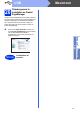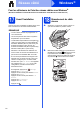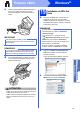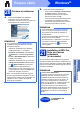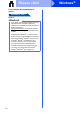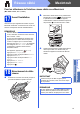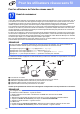Quick Setup Guide
Table Of Contents
- Guide d’installation rapide MFC-J6520DW MFC-J6720DW
- Commencer
- 1 Déballage de l'appareil et vérification des composants
- 2 Branchement du cordon d'alimentation et de la ligne téléphonique
- 3 Installation des cartouches d'encre
- 4 Chargement de papier ordinaire de format Lettre/A4
- 5 Contrôle de la qualité d'impression
- 6 Réglage de la date et de l'heure
- 7 Définissez les réglages du papier
- 8 Sélection de la langue de votre choix (si nécessaire)
- 9 Choix du mode de réception approprié
- 10 Définition de l'identifiant de station
- 11 Rapport de vérification de l'envoi
- 12 Réglage du mode de numérotation par tonalités ou par impulsions (Canada uniquement)
- 13 Paramétrage de la compatibilité de la ligne téléphonique (VoIP)
- 14 Passage automatique à l'heure d'été
- 15 Réglage du fuseau horaire
- 16 Choix du type de connexion
- Pour les utilisateurs de l'interface USB sous Windows® (Windows® XP Édition familiale/XP Professionnel/Windows Vista®/Windows® 7/Windows® 8)
- Pour les utilisateurs de l'interface USB sous Macintosh (Mac OS X v10.6.8, 10.7.x, 10.8.x)
- Pour les utilisateurs de l'interface réseau câblée sous Windows® (Windows® XP Édition familiale/XP Professionnel/Windows Vista®/Windows® 7/Windows® 8)
- Pour les utilisateurs de l'interface réseau câblée sous Macintosh (Mac OS X v10.6.8, 10.7.x, 10.8.x)
- Pour les utilisateurs de l'interface réseau sans fil
- 17 Avant de commencer
- 18 Choix de la méthode de configuration sans fil
- 19 Configuration à l'aide du CD-ROM (Windows® et Macintosh)
- 19 Configuration manuelle à partir du panneau de commande en utilisant l'Assistant de configuration (Windows®, Macintosh et appareils mobiles)
- 19 Configuration « one-push » avec WPS ou AOSS™ (Windows®, Macintosh et appareils mobiles)
- Dépannage
- Installez les pilotes et les logiciels (Windows® XP Édition familiale/XP Professionnel/Windows Vista®/Windows® 7/Windows® 8)
- Installation des pilotes et logiciels (Mac OS X v10.6.8, 10.7.x, 10.8.x)
- Installer les applications optionnelles Windows®
- Pour les utilisateurs réseau
- Informations complémentaires
- Consommables
- brother CAN-FRE
- Commencer
27
Macintosh
Réseau câblé
Windows
®
Macintosh
Réseau câblé
Pour les utilisateurs de l'interface réseau câblée sous Macintosh
(Mac OS X v10.6.8, 10.7.x, 10.8.x)
17
Avant l'installation
Assurez-vous que l'appareil est branché et que le
Macintosh est allumé. Vous devez avoir ouvert une
session en disposant de droits d'administrateur.
18
Branchement du câble
réseau
a Soulevez le couvercle du scanner jusqu'à ce
qu'il soit immobilisé en position ouverte.
b Branchez le câble réseau sur le port Ethernet
identifié par le symbole a. Vous trouverez
le port Ethernet à l’intérieur de l’appareil,
comme illustré ci-dessous. Retirez le capuchon
de protection b avant de brancher le câble.
c Guidez soigneusement le câble réseau dans la
rainure pour câble en le faisant sortir par
l'arrière de l'appareil. Connectez le câble au
réseau.
REMARQUE
• Pour les utilisateurs de Mac OS X v10.6.0 à
10.6.7, effectuez une mise à niveau vers Mac
OS X v10.6.8 - 10.8.x.
• Si vous avez précédemment configuré votre
appareil pour un réseau sans fil et que vous
voulez le configurer pour un réseau câblé,
assurez-vous que l'I/F Réseau de l'appareil
est configurée sur LAN câblé. Avec cette
configuration, l'interface réseau sans fil
deviendra inactive.
Sur l'appareil, appuyez sur (Param).
Appuyez sur Ts réglages.
Appuyez sur a ou sur b pour afficher Réseau.
Appuyez sur Réseau.
Appuyez sur a ou sur b pour afficher I/F
Réseau.
Appuyez sur I/F Réseau.
Appuyez sur LAN câblé.
Appuyez sur .
IMPORTANT
Assurez-vous que le câble ne gêne pas la
fermeture du couvercle, sinon une erreur risque
de se produire.
REMARQUE
Si vous utilisez à la fois le câble USB et le câble
réseau, faites-les passer tous les deux dans la
rainure pour câble en les plaçant l'un sur l'autre.
1
2